L'utilizzo di Elementor per WordPress ti offre molteplici possibilità per la progettazione del tuo sito web. Una delle funzionalità più utili è il sezione interna, che ti consente di rendere il tuo layout ancora più flessibile. In questa guida scoprirai come lavorare efficacemente con le sezioni interne e personalizzare il tuo design.
Conoscenze principali
- La sezione interna ti consente di aggiungere colonne aggiuntive alle sezioni esistenti.
- Puoi personalizzare larghezza e altezza delle sezioni interne per creare un layout accattivante.
- L'aggiunta di sfondi, immagini e video alle sezioni interne migliora la progettazione visiva della tua pagina.
Guida passo dopo passo
- Per creare una sezione interna, inizia aprendo l'editor di Elementor e accedendo alla barra laterale sinistra. Clicca sulla scheda "Base". Qui troverai la sezione interna.
- Dopo aver espanso la visualizzazione, trascina la sezione interna nella tua sezione esistente usando la funzione trascina e rilascia. Tuttavia, un semplice clic non è sufficiente. Trascina la sezione interna in una delle colonne, ottenendo così colonne aggiuntive all'interno di quella colonna.
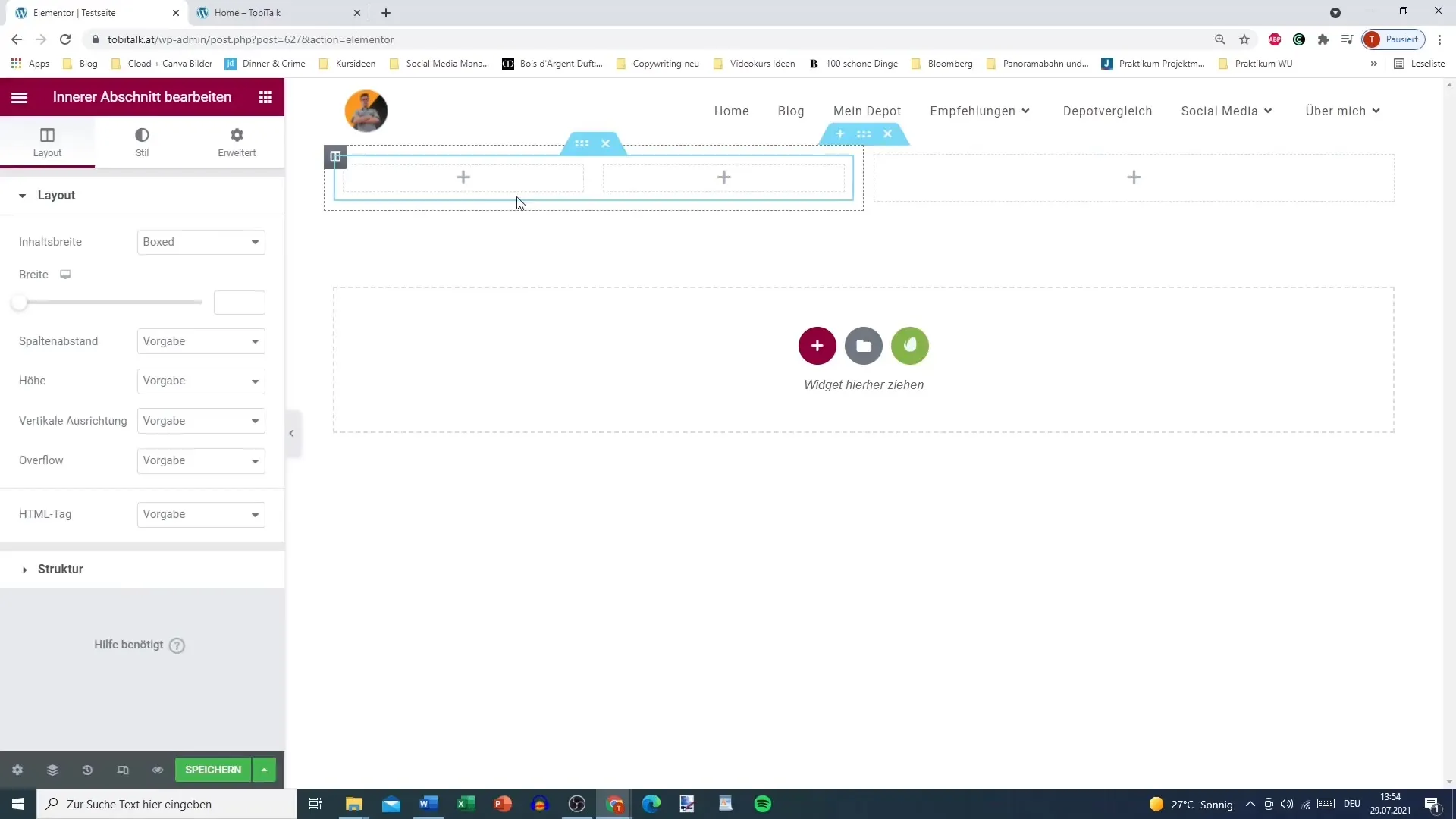
- Dopo aver posizionato la sezione interna, noterai di aver ora tre colonne in totale: due esterne e una interna. Per aumentare il numero di colonne, puoi semplicemente fare clic con il tasto destro sulla sezione interna e scegliere l'opzione "Duplica".
- Inoltre, puoi posizionare o spostare le nuove sezioni interne allo stesso modo delle sezioni esterne. Un metodo semplice per sperimentare il layout.
- Ti consiglio di pensare a alcune delle sezioni interne che desideri utilizzare per contenuti come titoli, immagini e testi. Clicca sulla sezione interna per aprire il pannello. Qui puoi decidere come stilizzare i vari elementi.
- Tra le opzioni di layout, puoi personalizzare la dimensione e lo spazio delle colonne. Scegli semplicemente i parametri che corrispondono alle tue preferenze.
- Oltre all'adattamento del layout, puoi anche impostare la larghezza della sezione interna. Questo avviene tramite il cursore nella sezione layout. Trascina la linea per regolare la larghezza di conseguenza.
- Una funzione importante è l'adattamento dello spazio tra colonne. Aggiungendo una seconda colonna, puoi affinare queste impostazioni e ottimizzare l'equilibrio visivo della tua pagina.

- Per apportare ulteriori personalizzazioni alla sezione interna, puoi modificare lo sfondo della sezione sotto la scheda Stile. Scegli se desideri aggiungere un colore, un gradiente o un'immagine.
- Se desideri impostare un gradiente come sfondo, puoi definire il colore superiore e inferiore. Anche l'aggiunta di effetti di hover può essere selezionata nell'area dello stile.
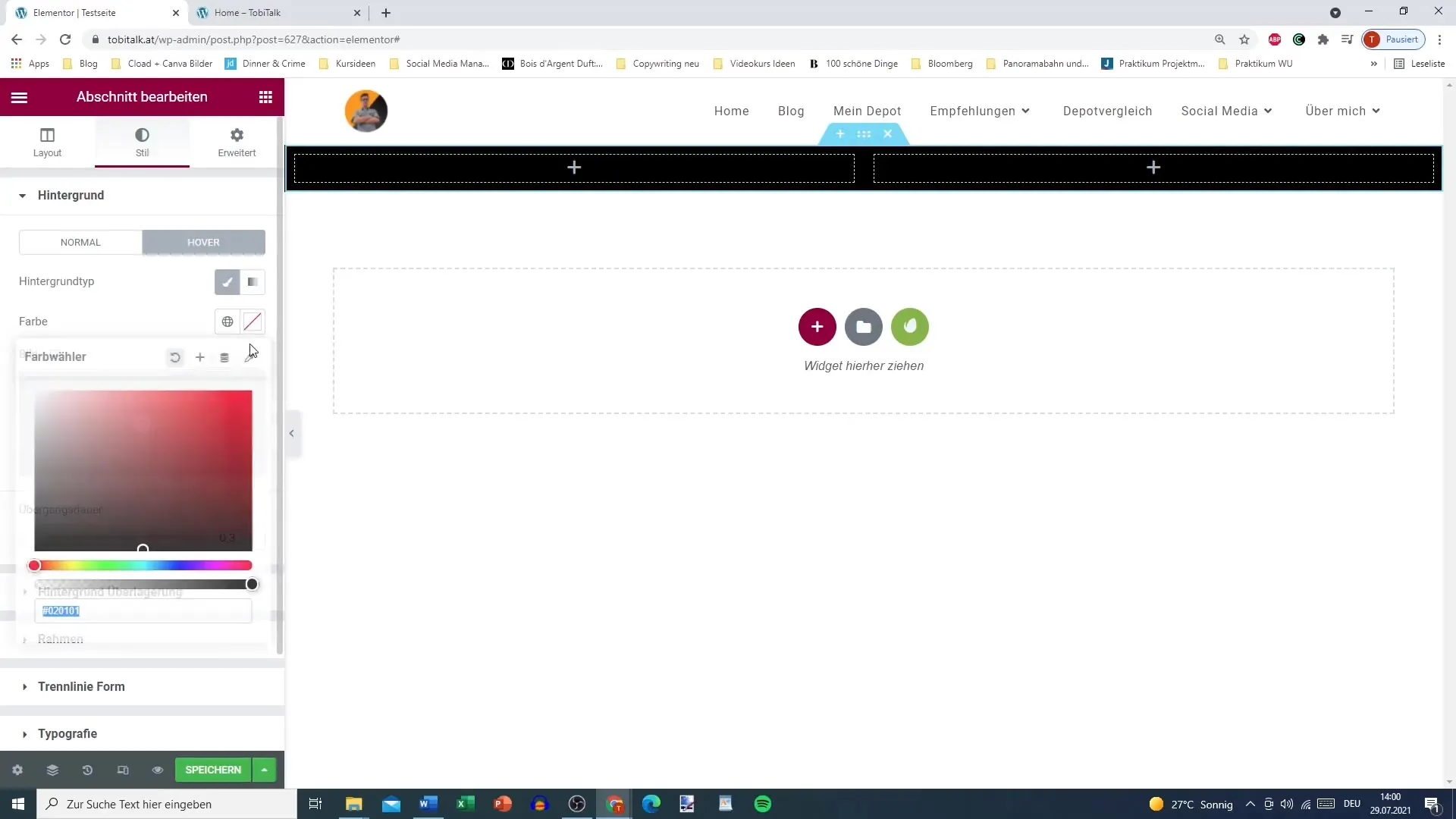
- Un altro aspetto eccellente è la possibilità di utilizzare i video come sfondo per le tue sezioni. Inserendo un link al video, assicuri che venga riprodotto automaticamente in background.
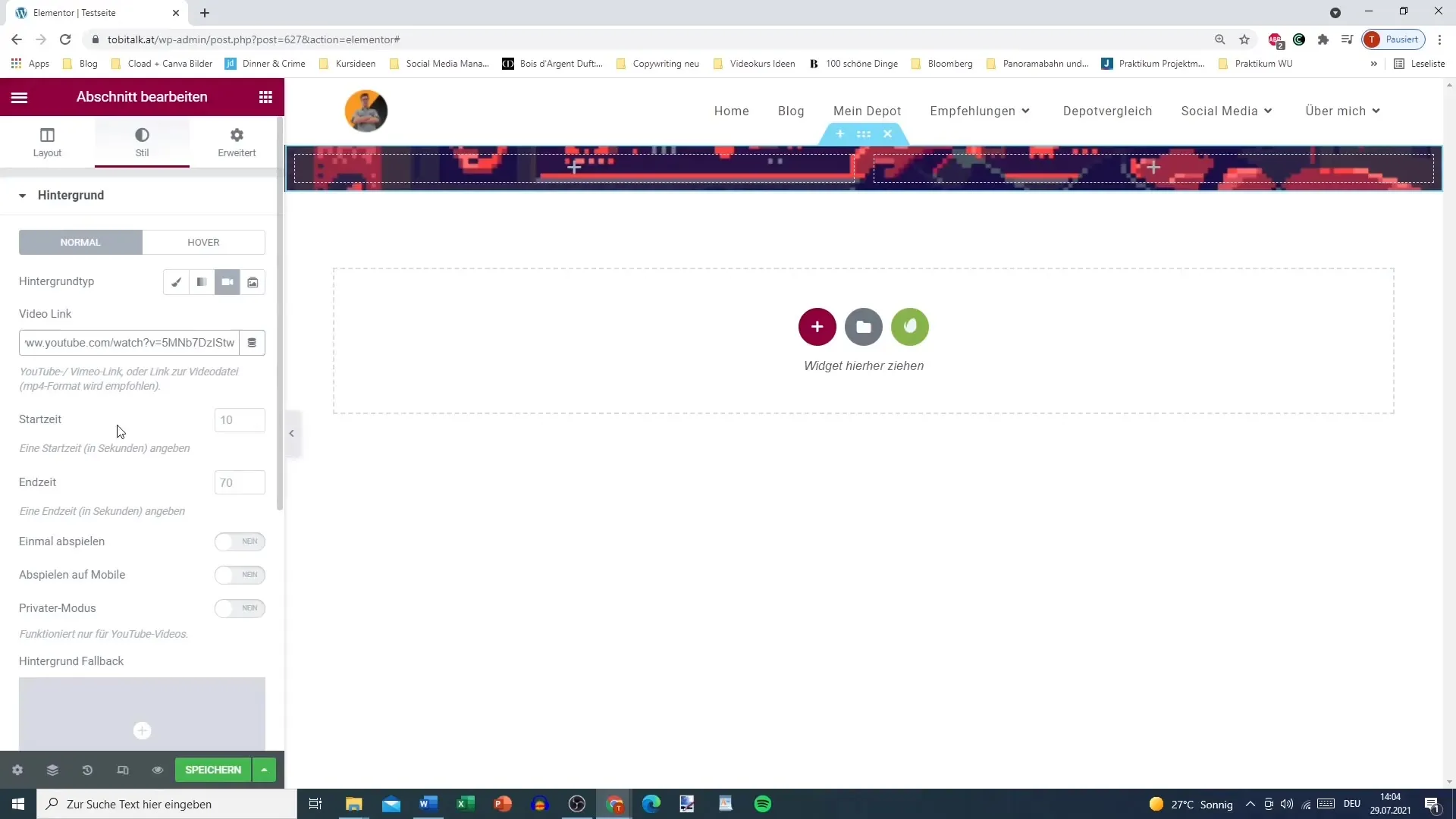
- Ovviamente, puoi anche utilizzare uno slideshow. Basta aggiungere le tue immagini e regolare gli effetti di transizione e la durata della visualizzazione.
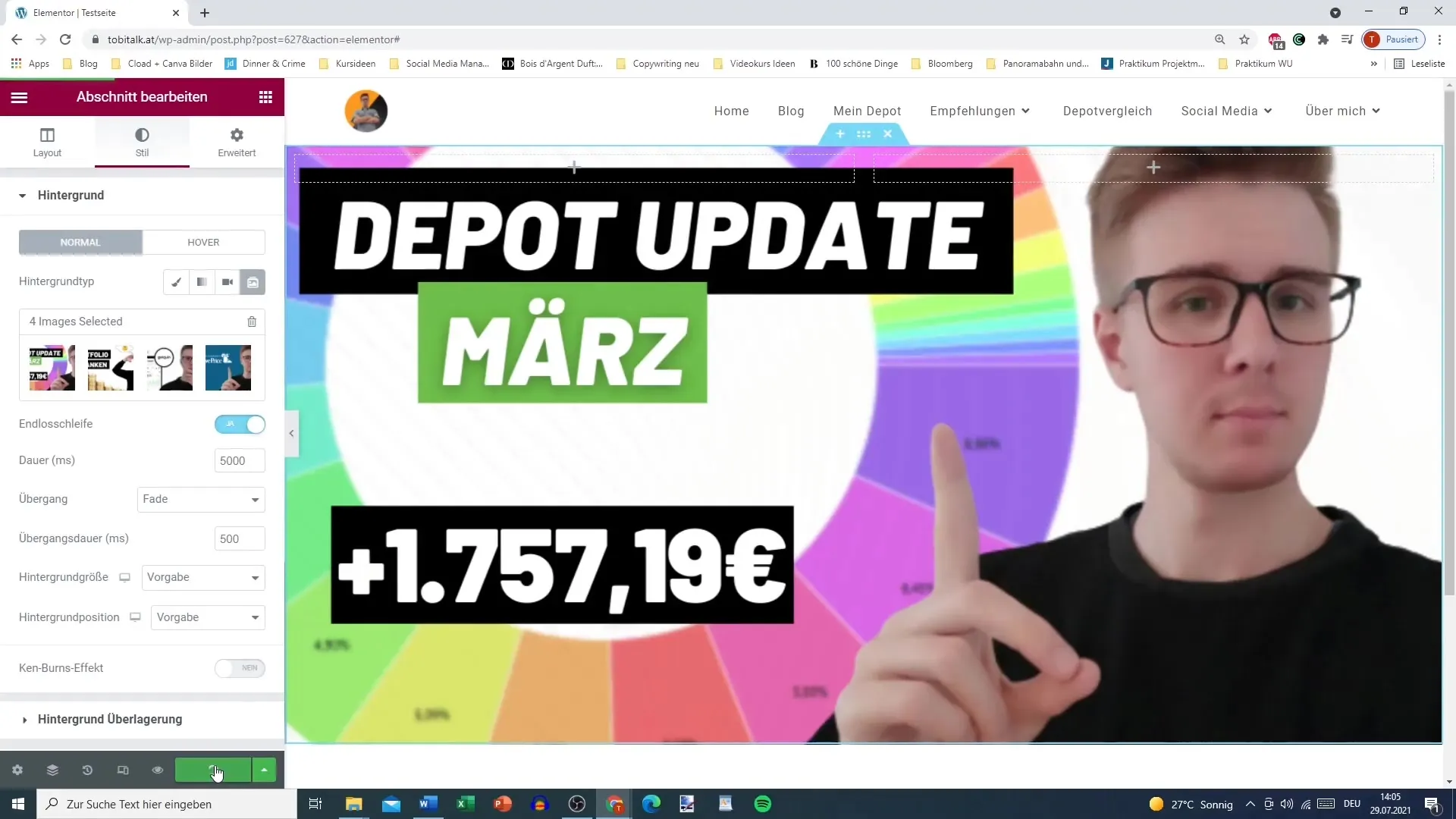
- Infine, dovremmo esaminare le impostazioni avanzate. Qui puoi aggiungere ID CSS alla sezione interna per controllare meglio il comportamento su diverse dimensioni dello schermo (Responsive Design).
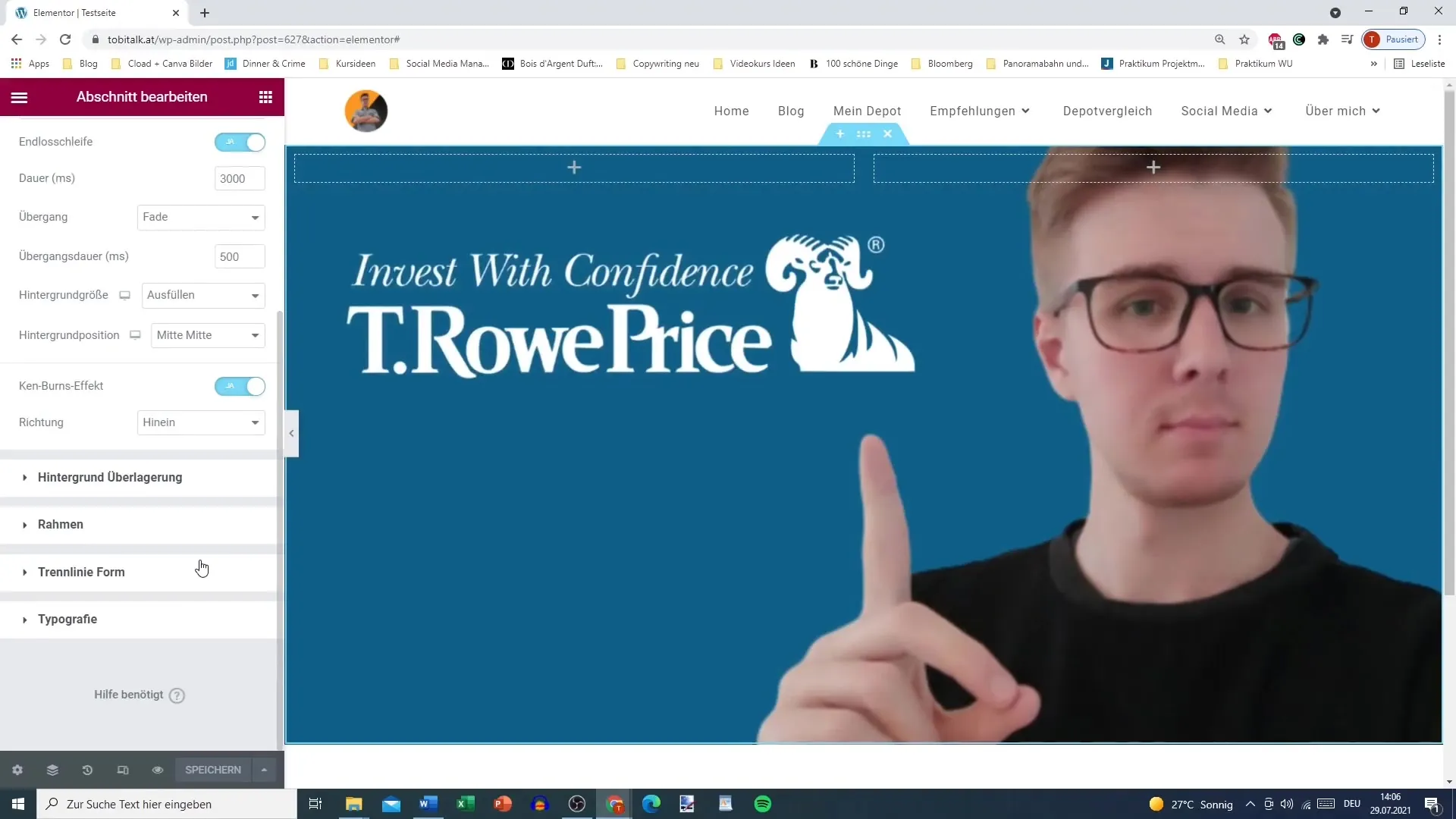
Riepilogo
In conclusione, abbiamo esaminato i passaggi fondamentali per utilizzare efficacemente la sezione interna in Elementor. Questa funzionalità ti consente di perfezionare il tuo layout e creare design accattivanti. Aggiungendo colonne, immagini, video e sfondi aggiuntivi, puoi creare un sito web funzionale ed esteticamente gradevole.
Domande frequenti
Come posso inserire una sezione interna?Trascini la sezione interna in una colonna esistente.
Posso creare più sezioni interne?Sì, puoi duplicare e personalizzare le sezioni interne.
Come posso modificare la larghezza di una sezione interna?Utilizza il cursore nell'area di layout per regolare la larghezza.
Posso utilizzare video sullo sfondo?Sì, puoi aggiungere un link video e riprodurre il video nella tua sezione interna.
Come posso gestire i colori in una sezione interna?Puoi configurare i colori di sfondo e gli effetti di transizione per lo stato di hover.


